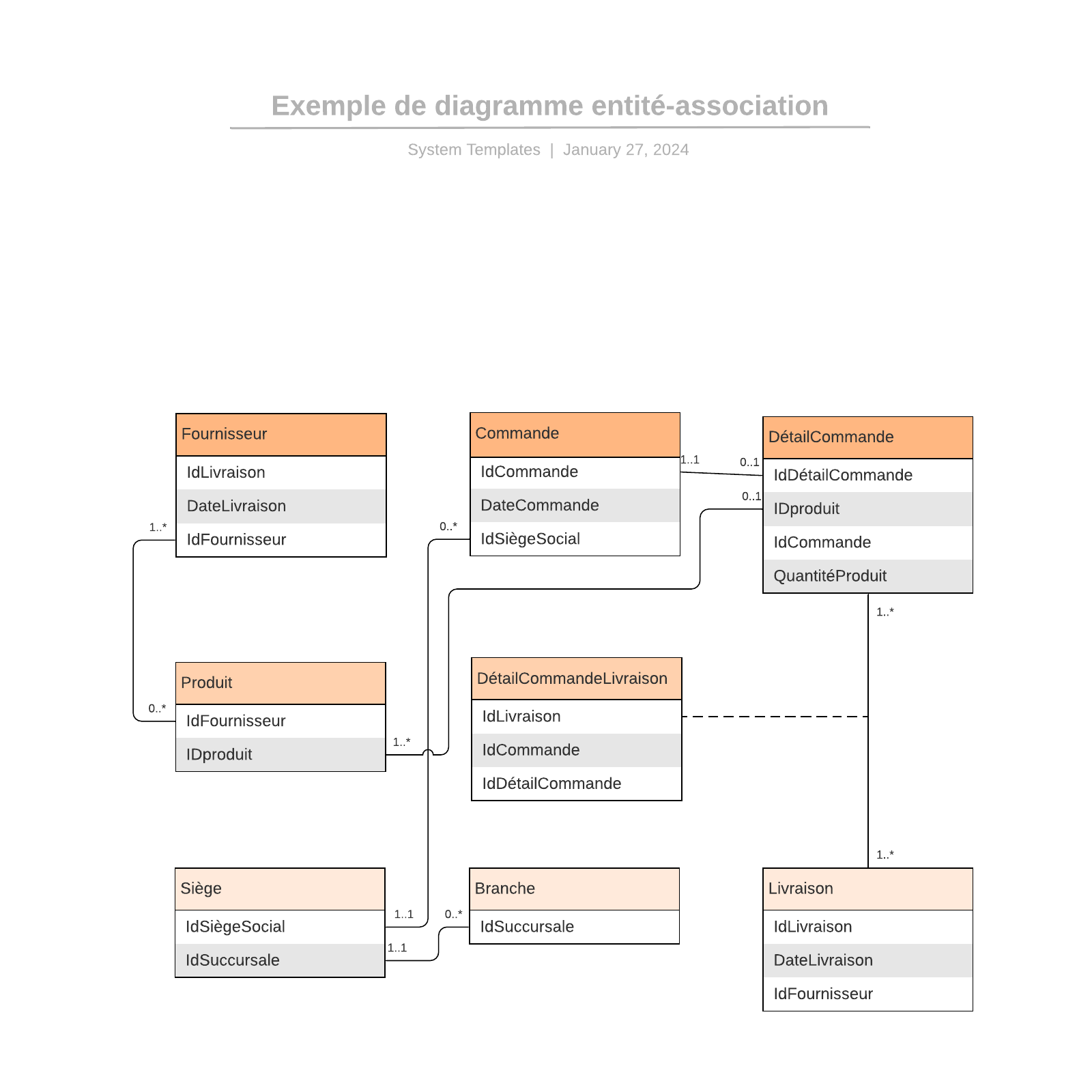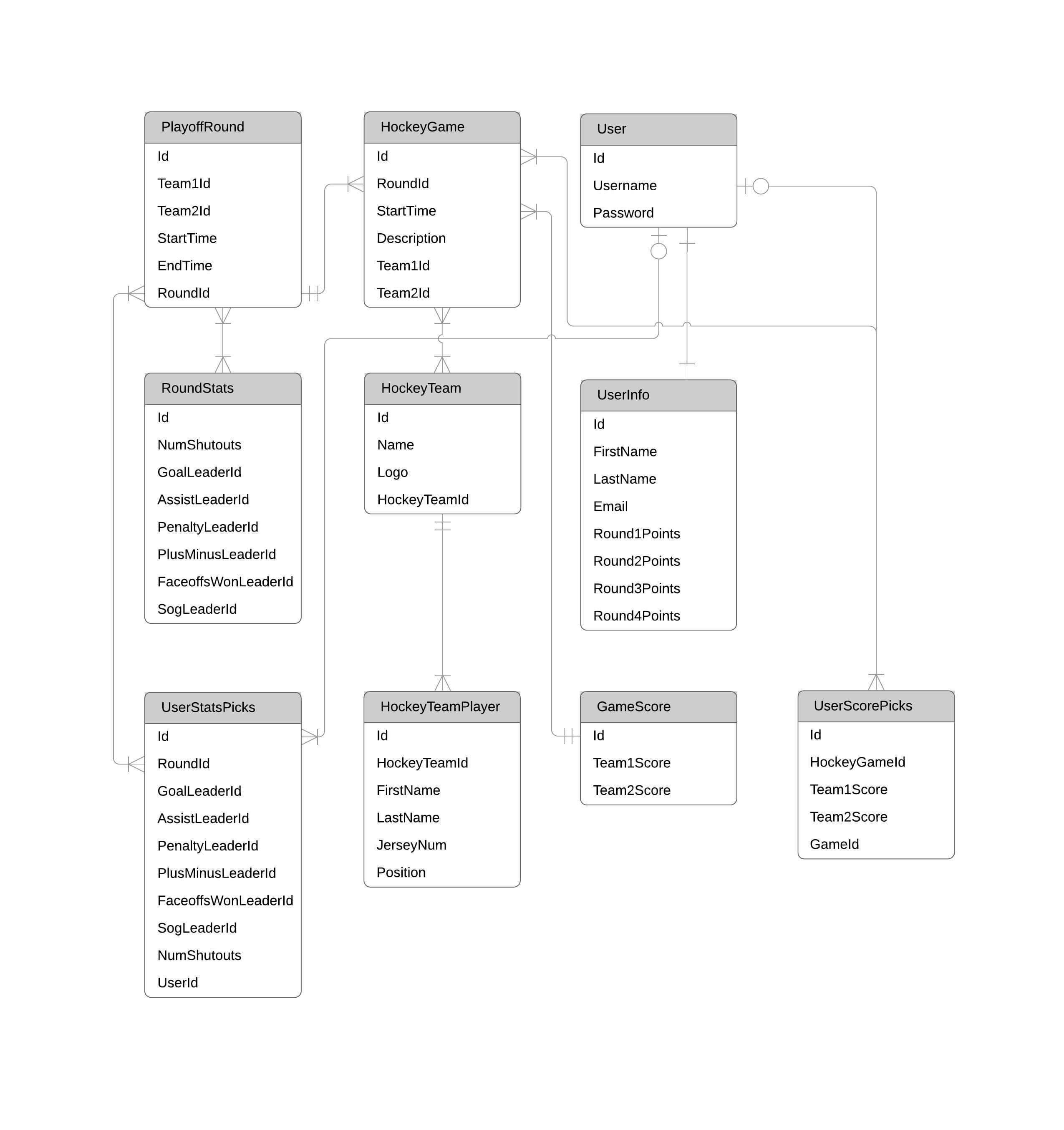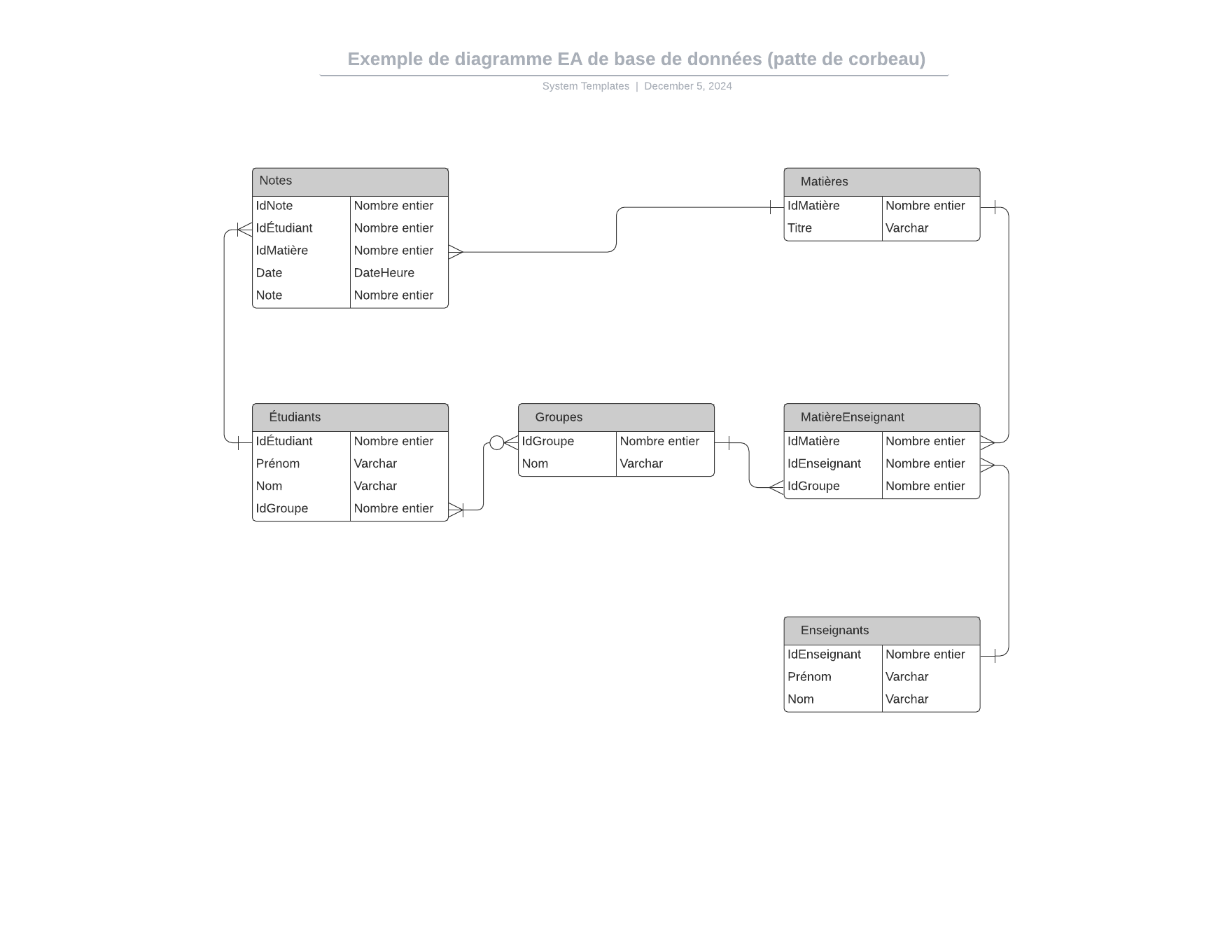Qu'est-ce qu'un diagramme entité-association ?
Un diagramme entité-association est un type d'organigramme illustrant la façon dont des « entités » telles que des personnes, objets ou concepts sont liées les unes aux autres au sein d'un système. Les diagrammes entité-association sont généralement utilisés pour concevoir ou déboguer des bases de données relationnelles dans le domaine de l'ingénierie informatique, des systèmes d'information d'entreprise, de l'éducation et de la recherche. Appelés ERD en anglais, ils utilisent une série de symboles prédéfinis tels que des rectangles, losanges et ovales reliés par des lignes pour décrire les interconnexions entre les entités, leurs relations et leurs attributs. Ils imitent une structure grammaticale, où les entités sont des noms et les relations des verbes.
Les diagrammes entité-association sont apparentés aux diagrammes de structure de données (DSD), qui se focalisent sur les relations entre des éléments à l'intérieur d'une entité et non pas sur les relations entre les entités. Les diagrammes entité-association sont également souvent utilisés conjointement à des diagrammes de flux de données (DFD), qui schématisent les flux d'information au sein de processus ou systèmes.
Maîtriser les bases de Lucidchart en moins de 5 minutes
- Faites votre premier logigramme en ligne à partir d’un modèle, d’une zone de travail vierge ou bien importez un document déjà existant.
- Ajoutez du texte, des formes et des lignes pour personnaliser votre logigramme facilement.
- Découvrez comment ajuster le style et la mise en forme de votre logigramme.
- Trouvez tous les outils dont vous avez besoin avec la recherche de fonctionnalités.
- Partagez votre logigramme en ligne avec votre équipe pour commencer à collaborer.
Historique des modèles entité-association
Peter Chen (ou Peter Pin-Shan Chen), actuellement professeur à la Carnegie-Mellon University de Pittsburgh, a développé les modèles entité-association pour la conception de bases de données dans les années 1970. Alors qu'il travaillait comme professeur assistant à la Sloan School of Management du MIT, il a publié en 1976 un article précurseur intitulé « The Entity-Relationship Model: Toward a Unified View of Data » (Le modèle entité-association : vers une vision unifiée des données).
Plus largement, la description des interconnexions entre des éléments date de la Grèce antique, avec les écrits d'Aristote, Socrate et Platon. Plus récemment, on trouve ces idées chez des philosophes logiciens des 19e et 20e siècles tels que Charles Sanders Peirce ou Gottlob Frege.
Dans les années 1960 et 1970, Charles Bachman (photo) et A.P.G. Brown travaillaient avec des méthodes peu éloignées de l'approche de Chen. Bachman développa un type de diagramme de structure de données que l'on a nommé diagramme de Bachman. Brown a publié plusieurs ouvrages sur la modélisation des systèmes réels. Par la suite, James Martin a affiné les diagrammes entité-association. Les travaux de Chen, Bachman, Brown, Martin et d'autres ont également contribué au développement au langage de modélisation unifié (Unified Modeling Language, UML), aujourd'hui très utilisé dans la conception de logiciels.
Usages des schémas entité-association
- Conception de bases de données : les diagrammes entité-association sont utilisés pour modéliser et concevoir des bases de données relationnelles. Ils permettent de définir la logique et les règles métier à utiliser (dans un modèle de données logiques) ou les technologies spécifiques à employer (dans un modèle de données physiques). Dans l'ingénierie logicielle, un diagramme entité-association est souvent l'étape initiale pour déterminer les prérequis d'un projet informatique. Il peut aussi être utilisé plus tard pour modéliser une ou plusieurs bases de données en particulier. Une base de données relationnelle est associée à une table relationnelle équivalente et peut potentiellement être exprimée de cette façon le cas échéant.
- Résolution de problèmes de bases de données : les diagrammes entité-association sont utilisés pour analyser une base de données afin de localiser et résoudre des problèmes de logique ou de déploiement. L'établissement d'un diagramme permet de révéler où se situe le problème.
- Systèmes d'information d'entreprise : les diagrammes sont utilisés pour concevoir ou analyser des bases de données relationnelles utilisées dans des processus métier. Tout processus métier employant des données comprenant des entités, des actions et des interactions peut être amélioré grâce à une base de données relationnelle. Cela permet de simplifier les processus, de trouver des informations plus facilement et d'améliorer les résultats.
- Réingénierie des processus métier : les diagrammes entité-association facilitent l'analyse des bases de données utilisées dans la réingénierie des processus métier et la modélisation de nouvelles configurations de bases de données.
- Enseignement : les bases de données sont une méthode moderne pour stocker des informations relationnelles pour l'enseignement et les utiliser plus tard. Les diagrammes entité-association peuvent donc être précieux pour planifier ces structures de données.
- Recherche : une grande partie de la recherche portant sur des données structurées, les diagrammes entité-association peuvent jouer un rôle important dans la mise en place de bases de données utiles pour analyser ces données.
Éléments et fonctionnalités d'un diagramme entité-association
Les diagrammes entité-association sont composés d'entités, de relations et d'attributs. Ils décrivent aussi la cardinalité, qui définit les relations en termes de chiffres. Voici un glossaire :
Entité
Élément définissable, par exemple une personne, un objet, un concept ou un événement, à propos duquel il est possible de stocker des données. Voyez les entités comme les noms dans une phrase. Exemples : un client, un étudiant, une voiture ou un produit. Une entité est généralement représentée sous la forme d'un rectangle.
Type d'entité : groupe d'éléments définissables, par exemple des étudiants ou des athlètes. L'entité serait dans ce cas un étudiant ou un athlète en particulier. Autres exemples : des clients, des voitures ou des produits.
Ensemble d'entités : identique au type d'entité, mais défini à un moment précis dans le temps, par exemple des étudiants inscrits à un cours le premier jour. Autres exemples : clients qui ont effectué un achat le mois dernier, voitures actuellement immatriculées en France. Le terme « instance » est lié au concept d'ensemble d'entités. Une instance de l'ensemble d'entités serait ainsi une personne ou une voiture en particulier.
Catégories d'entités : les entités sont catégorisées comme étant fortes, faibles ou associatives. Une entité forte peut être définie uniquement par ses propres attributs, alors qu'une entité faible ne peut pas l'être. Une entité associative associe des entités (ou des éléments) au sein d'un ensemble d'entités.
 |  |
Clés d'entité : ce terme fait référence à un attribut qui définit de façon unique une entité ou un ensemble d'entités. Les clés d'entités peuvent être supérieures, candidates ou primaires. Clé supérieure : ensemble d'attributs (un ou plusieurs) qui définissent ensemble une entité au sein d'un ensemble d'entités. Clé candidate : clé supérieure minimale, c'est-à-dire qu'elle a le plus petit nombre possible d'attributs pour demeurer une clé supérieure. Un ensemble d'entités peut avoir plus d'une clé candidate. Clé primaire : clé candidate choisie par le concepteur de la base de données pour identifier de façon unique l'ensemble d'entités. Clé étrangère : identifie la relation entre des entités.
Association
Une association correspond à la façon dont des entités agissent l'une sur l'autre ou sont associées l'une avec l'autre. Voyez les associations (ou relations) comme les verbes dans une phrase. Par exemple, l'étudiant désigné peut s'inscrire à un cours. Les deux entités sont l'étudiant et le cours, et la relation décrite est l'acte de s'inscrire, qui relie ainsi les deux entités. Les associations sont généralement symbolisées par des losanges ou des étiquettes directement sur les lignes de connexion.
 |  |
Relation récursive : la même entité intervient plus d'une fois dans la relation.
Attribut
Propriété ou caractéristique d'une entité. Un attribut est généralement représenté sous la forme d'un ovale ou d'un cercle.
 |  |  |
Attribut descriptif : propriété ou caractéristique d'une relation (et non pas d'une entité).
Catégories d'attributs : les attributs peuvent être simples, composites, dérivés, mais aussi mono-valeur ou multi-valeurs. Simple : signifie que la valeur de l'attribut est atomique et ne peut donc pas être décomposée. Exemple : un numéro de téléphone. Composite : des sous-attributs émanent d'un attribut. Dérivé : l'attribut est calculé ou dérivé à partir d'un autre attribut. Exemple : l'âge en fonction d'une date de naissance.
Multi-valeurs : plus d'une valeur est indiquée pour l'attribut, par exemple plusieurs numéros de téléphone pour une personne.
Mono-valeur : seulement une valeur d'attribut. Les différents types d'attributs peuvent être combinés, pour donner par exemple des attributs simples mono-valeur ou des attributs composites multi-valeurs.
Cardinalité
La cardinalité définit les attributs numériques d'une relation entre deux entités ou ensembles d'entités. Les trois principaux types de relations cardinales sont un à un, un à plusieurs et plusieurs à plusieurs. Exemple de relation un à un : un étudiant associé à une adresse postale. Exemple de relation un à plusieurs (ou plusieurs à un, en fonction de la direction de la relation) : un étudiant s'inscrit à plusieurs cours, cours qui sont reliés par une ligne unique à l'étudiant. Exemple de relation plusieurs à plusieurs : un groupe d'étudiants est associé à plusieurs professeurs et inversement, les professeurs sont associés à plusieurs étudiants.
 |  |
 |  |
 |  |
Affichage de la cardinalité : la cardinalité peut être représentée de différentes façons, en fonction de l'endroit où sont affichés les symboles.
Contraintes de cardinalité : valeurs minimales ou maximales qui s'appliquent à une relation.
Schématiser le langage naturel
Les éléments entité-association peuvent être assimilés à des éléments du langage, comme Peter Chen l'a fait. Voici comment un diagramme entité-association peut être assimilé à un schéma grammatical :
- Nom commun : le type d'entité. Exemple : un étudiant.
- Nom propre : l'entité. Exemple : Sylvie Dubois.
- Verbe : le type de relation. Exemple : s'inscrire. (Par exemple à un cours, qui serait un autre type d'entité.)
- Adjectif : l'attribut d'une entité. Exemple : en deuxième année.
- Adverbe : l'attribut d'une relation. Exemple : numériquement.
ERROL, un langage de requête pour les bases de données, imite les structures naturelles du langage. ERROL est basé sur l'algèbre relationnelle (reshaped relational algebra, RRA) et fonctionne avec des modèles entité-association en conservant leurs aspects linguistiques.
Symboles des diagrammes entité-association
Symboles des diagrammes entité-association conceptuels
Les modèles conceptuels de données donnent une vue d'ensemble de ce qui doit être inclus dans le modèle. Les ERD conceptuels peuvent être utilisés comme la base de modèles de données logiques. Ils peuvent également être utilisés pour former des axes de commonalité entre des modèles entité-association afin de servir de base à l'intégration de modèles de données. Tous les symboles présentés ci-dessous se trouvent dans la bibliothèque de formes entité-association UML et entité-association de Lucidchart.
Symboles des entités d'ERD
Les entités sont des objets ou des concepts qui représentent des données importantes. Ce sont généralement des noms comme « produit », « client », « emplacement » ou « offre ». Il existe trois types d’entités couramment utilisées dans les diagrammes entité-association.
| Symbole d’entité | Nom | Description |
|---|---|---|
|
| Entité forte |
Ces formes sont indépendantes des autres entités et sont souvent appelés des entités mères, car les entités qui en dépendent sont souvent faibles. Elles possèdent aussi une clé primaire qui distingue chaque occurrence de l'entité. |
|
| Entité faible |
Les entités faibles dépendent d'un autre type d'entité. Elles ne possèdent pas de clés primaires et n'ont pas de signification dans le diagramme sans leur entité mère. |
|
| Entité associative | Les entités associatives relient les instances de plusieurs types d'entités. Elles contiennent aussi des attributs propres à la relation entre ces instances d'entités. |
Symboles d'associations d'ERD
Dans les diagrammes entité-association, les associations signalent l'interaction entre deux entités. Ce sont généralement des verbes, comme �« attribuer », « associer » ou « suivre ». Elles fournissent des informations utiles que l'on ne pourrait pas distinguer uniquement avec les types d'entités.
| Symbole d'association | Nom | Description |
|---|---|---|
|
| Association |
Les associations désignent les liens entre ou parmi des entités. |
|
| Association faible |
Les associations faibles désignent les liens entre une entité faible et son propriétaire. |
Symboles des attributs d'ERD
Les attributs d’ERD sont des caractéristiques de l’entité qui aident les utilisateurs à mieux comprendre la base de données. Les attributs sont inclus afin de détailler les différentes entités qui sont mises en évidence dans un ERD conceptuel.
| Symbole d’attribut | Nom | Description |
|---|---|---|
|
| Attribut |
Les attributs sont les caractéristiques d'une entité, d'une relation plusieurs vers plusieurs ou d'une relation 1 vers 1. |
|
| Attribut à plusieurs valeurs |
Les attributs multi-valeurs sont ceux qui sont susceptibles d'avoir plus d'une valeur. |
|
| Attribut dérivé |
Les attributs dérivés sont des attributs dont la valeur peut être calculée à partir des valeurs d'attributs qui leur sont liées. |
|
| Association |
Les associations désignent les liens entre ou parmi des entités. |
Symboles des diagrammes entité-association physiques
Le modèle de données physiques correspond au niveau le plus détaillé des diagrammes entité-association et représente le processus d'ajout d'informations à la base de données. Ce modèle présente toutes les structures de tables, y compris les noms de colonnes, le type de données des colonnes, les contraintes de colonnes, la clé primaire, la clé étrangère et les relations entre les tables.
Comme vous le verrez ci-dessous, les tables sont un autre moyen de représenter des entités. Les principales parties des tables entité-association sont les suivantes :
Champs
Les champs représentent la partie d'une table qui établit les attributs de l'entité. On considère généralement ces derniers comme des colonnes dans la base de données que l'ERD modélise.
Dans l’image ci-dessus, InterestRate (taux d'intérêt) et LoanAmount (montant du prêt) sont tous deux des attributs de l’entité et sont contenus en tant que champs.
Clés
Les clés sont une façon de catégoriser les attributs. Les ERD permettent aux utilisateurs de modéliser leurs bases de données à l’aide de différentes tables qui assurent l'organisation, l'efficacité et la rapidité de la base de données. On utilise les clés pour relier entre elles les différentes tables d'une base de données de la manière la plus efficace possible.
Clés primaires
Les clés primaires sont un attribut ou une combinaison d'attributs qui identifie de façon unique une seule instance d'une entité.
Clés étrangères
Les clés étrangères sont créées chaque fois qu'un attribut se rapporte à une autre entité dans une relation 1 vers 1 ou 1 vers plusieurs.
Chaque voiture ne peut être financée que par une seule banque. C’est pourquoi la clé primaire BankID (ID de la banque) de la table BanK (banque) est utilisée en tant que clé étrangère FinancedBy (financé par) dans la table Car (voiture). Cette clé BankID peut servir de clé étrangère pour plusieurs voitures.
Types
Les types désignent le type des données dans le champ correspondant d'une table. Ils peuvent également désigner des types d'entités qui décrivent la structure d'une entité. Par exemple, les types d'entités d'un livre sont : l'auteur, le titre et la date de publication.

Systèmes de notation des diagrammes entité-association
Il existe plusieurs systèmes de notation similaires, mais dont certains détails diffèrent.
Notation de Chen
 |  |  |
 |  |  |
 |  |  |
 |  |  |
 |
 |
 |
 |
Style patte de corbeau/Martin/ingénierie de l'information
 |  |
 |  |
 |  |
Style Bachman
 |
 |
Style IDEF1X
 |  |  |
Style Barker
 |  |
 |  |
 |  |
 |
Exemples
Voici des exemples de diagrammes entité-association utilisant chacun de ces styles.
Bien que la notation en patte de corbeau soit souvent perçue comme le style le plus intuitif, certains utilisent les notations OMT, IDEF, UML ou Bachman, selon leurs préférences. Cependant, la notation en patte de corbeau possède un format graphique intuitif qui en fait la notation d'ERD privilégiée de Lucidchart.
Cardinalité et ordinalité
La cardinalité désigne le nombre maximal de fois qu'une instance dans une entité peut être associée à des instances dans une autre entité. En revanche, l'ordinalité désigne le nombre minimum de fois qu'une instance dans une entité peut être associée à une instance de l’entité liée.
La cardinalité et l'ordinalité sont représentées par le style et la terminaison d'une ligne, en fonction du type de notation choisi.

Modèles de données conceptuelles, logiques et physiques
Les modèles entité-association et les modèles de données sont généralement représentés avec trois niveaux de détail au maximum :
- Modèle de données conceptuelles : vue la plus générale, comprenant le moins de détails. L'intérêt est ici de montrer le modèle dans son ensemble et de représenter l'architecture du système. Pour un système de petite taille, il n'est pas forcément justifié d'en créer un. Commencez plutôt avec le modèle logique.
- Modèle de données logiques : contient plus de détails que le modèle conceptuel. Des entités opérationnelles et transactionnelles plus détaillées sont définies. Le modèle logique est indépendant de la technologie pour laquelle il est créé.
- Modèle de données physiques : il est possible de créer un ou plusieurs modèles physiques d'après un modèle logique. Les modèles physiques doivent représenter suffisamment de détails technologiques pour permettre de produire et mettre en œuvre la base de données correspondante.
Des niveaux comparables de détail et de périmètre existent pour d'autres types de diagrammes, par exemple les diagrammes de flux de données, mais ils se distinguent de l'approche à trois schémas de l'ingénierie logicielle, qui répartit l'information un peu différemment. Les ingénieurs détaillent parfois les diagrammes entité-association en leur ajoutant des hiérarchies afin d'inclure les niveaux d'information nécessaires à la conception d'une base de données. Par exemple, ils peuvent ajouter des regroupements sous forme de superclasses ou des divisions supplémentaires sous forme de sous-classes.
Limites des diagrammes entité-association
- Uniquement pour les données relationnelles : l'objectif est de représenter des relations. Les diagrammes entité-association ne montrent que cette structure relationnelle.
- Ne convient pas pour les données non structurées : si les données ne sont pas clairement réparties en différents champs, lignes ou colonnes, les diagrammes entité-association seront d'une utilité limitée. Cela vaut également pour les données semi-structurées, car seulement une partie des données serait utile.
- Difficulté d'intégration à une base de données existante : l'utilisation de modèles entité-association pour créer des intégrations à une base de données existante peut être difficile en raison d'architectures différentes.
Comment faire un diagramme entité-association
Identifier les composants
Les diagrammes entité-association (ERD) sont incroyablement utiles, et vous pouvez facilement en créer un vous-même en suivant ces étapes simples.
1. Déterminez les entités : les entités sont généralement des noms – voiture, banque, étudiant ou produit, par exemple.
Dans un diagramme entité-association, les entités sont les éléments les plus importants. Pour continuer, nous allons créer le diagramme entité-association conceptuel d’un système simple dans lequel un étudiant s'inscrit à un cours enseigné par un professeur. Découvrez cet excellent tutoriel sur les formes de diagrammes entité-association. Dans cet exemple, les trois entités sont : « étudiant », « cours » et « professeur ».
2. Identifiez les associations : elles mettent en évidence les interactions entre les entités.
Ce sont généralement des verbes tels que « achète », « contient », ou « fait ». Dans notre exemple, les associations « s'inscrit à » et « enseigne » expliquent bien les interactions entre les trois entités.
3. Ajoutez des attributs : ils indiquent les caractéristiques spécifiques d’une entité et permettent de préciser les informations importantes pour le modèle.
Dans un diagramme entité-association, les attributs sont nécessaires pour modéliser les caractéristiques qui seront incluses dans chaque entité. Des attributs tels que « Numéro d'identification », « Nom » et « UGS » (unité de gestion des stocks) sont des attributs communs.
4. Terminez le diagramme
Il est extrêmement important d'organiser le diagramme entité-association de manière logique pour le rendre plus compréhensible. Les diagrammes entité-association visent avant tout à modéliser une base de données complexe. Il est donc essentiel d’apprendre à créer des ERD simples et logiques.
Créer un diagramme entité-association dans Lucidchart
Lucidchart est un outil qui vous permet de créer des diagrammes à partir de votre base de données en ligne et dont l'inscription est gratuite. Créez facilement un compte et commencez à créer vos diagrammes de bases de données immédiatement !
Activer les bibliothèques de formes d'ERD
Dans un nouveau document, assurez-vous que les bibliothèques de formes entité-association sont activées en cliquant sur le bouton « + Formes » dans le menu de gauche.
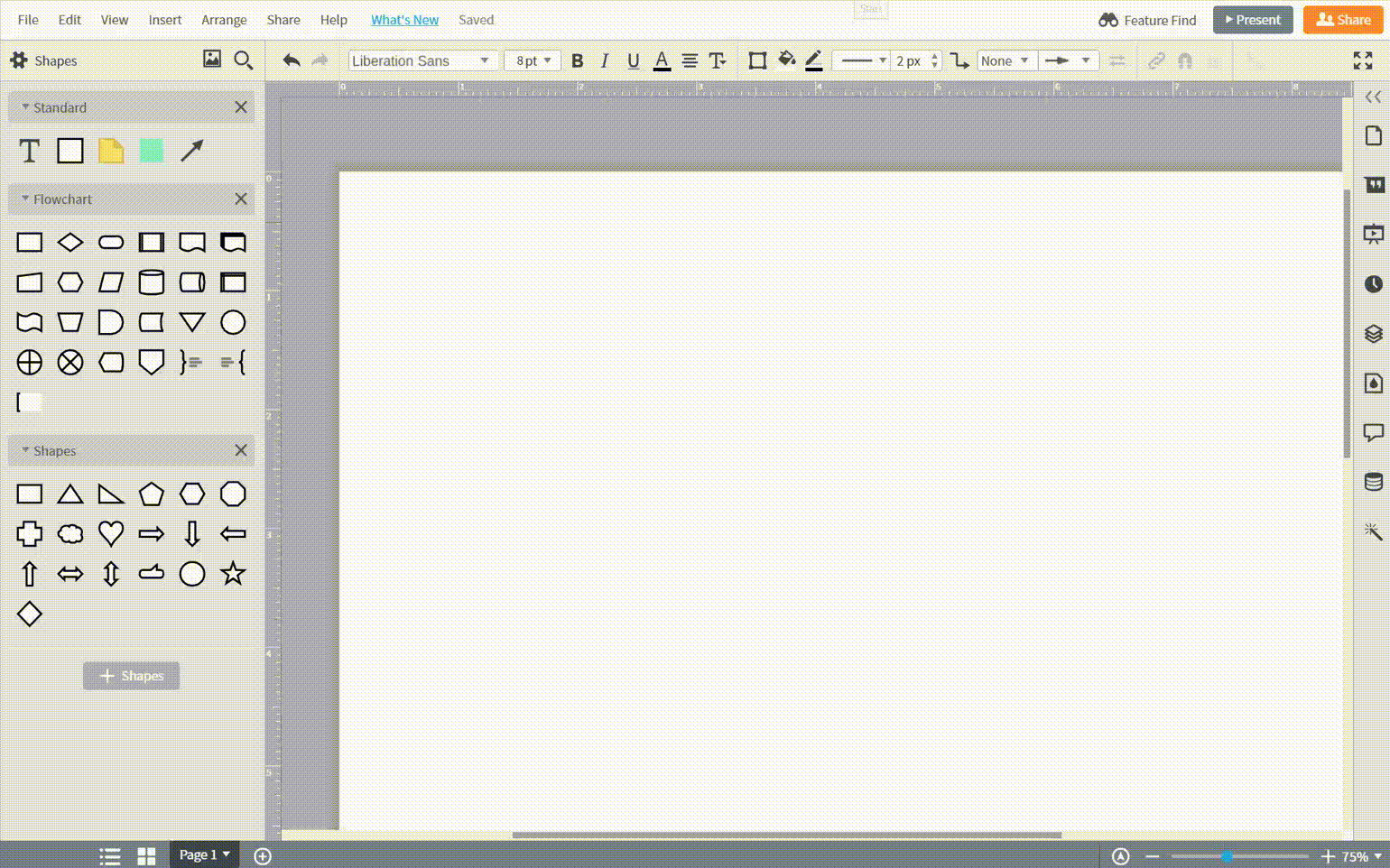
Glisser-déposer des formes
Une fois que vous avez activé les formes d'association de vos entités, ajoutez-les à la zone de travail en cliquant sur la forme souhaitée et en faisant un glisser-déposer.
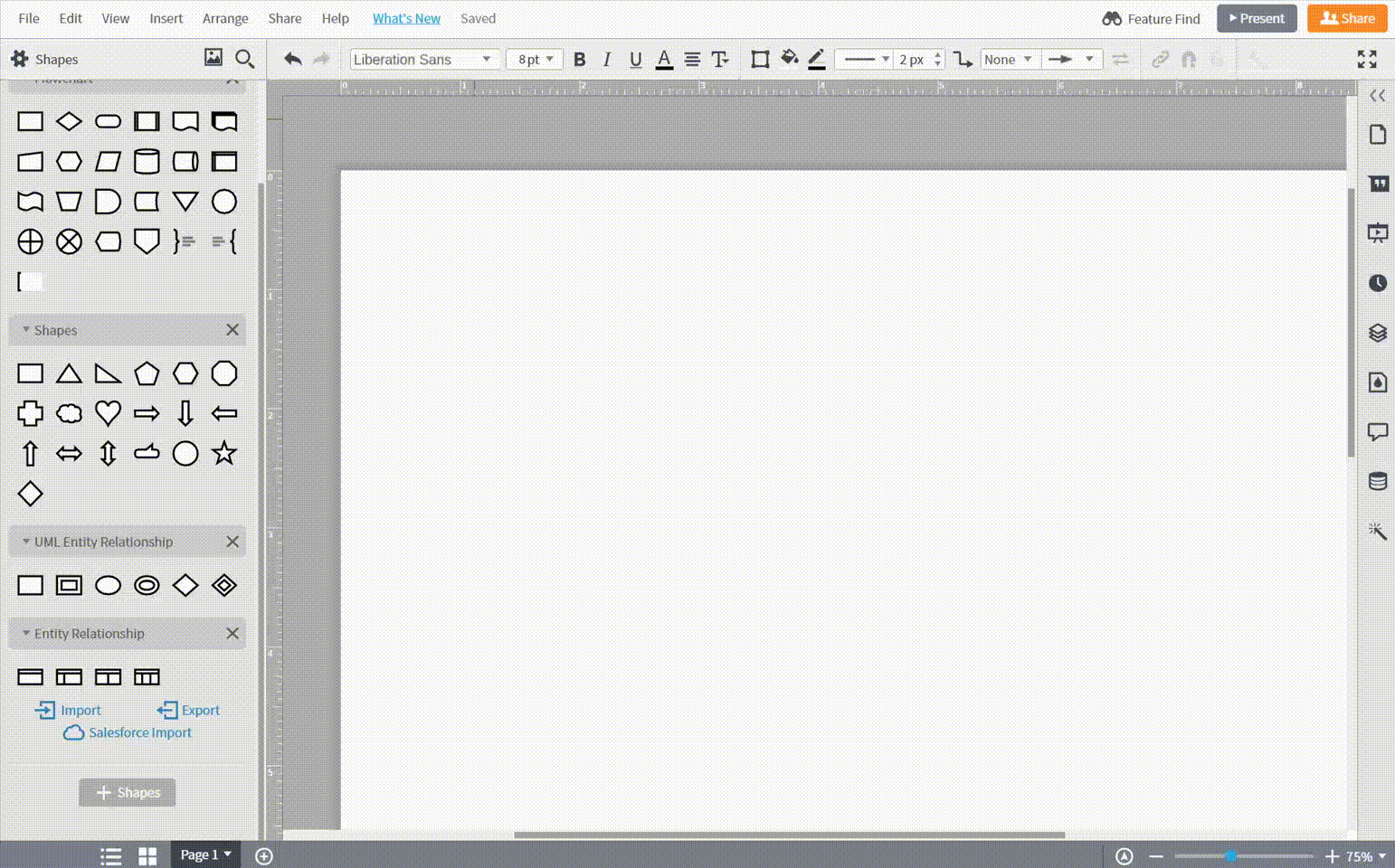
Relier des formes
Après avoir placé les formes appropriées sur la zone de travail, reliez-les en faisant glisser les points rouges situés sur les bords des formes. Ensuite, vous pouvez modifier l'extrémité de la ligne dans la barre d’outils au-dessus de la zone de travail.
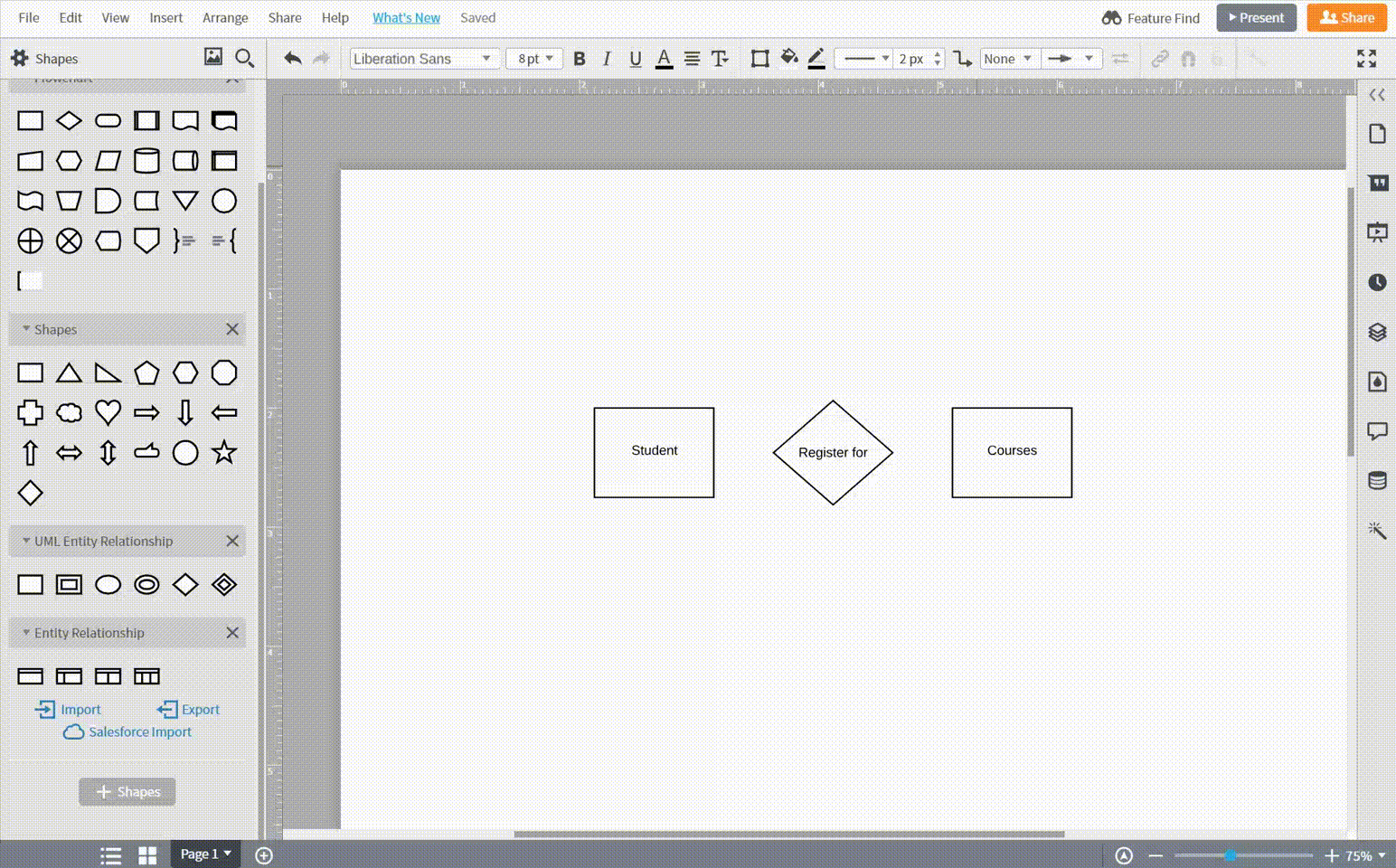
Qu'est-ce qu'un diagramme entité-association améliorés (EERD) ?
Qu'est-ce qu'un diagramme entité-association amélioré ?
Les modèles entité-association améliorés (EERD), également connus sous le nom de modèles entité-association étendus, sont des diagrammes de base de données avancés très similaires aux diagrammes entité-association (ERD) classiques. Ce sont des modèles généraux qui représentent les exigences et les complexités des bases de données compliquées.
On retrouve les mêmes concepts dans les EERD que dans les ERD classiques, avec en plus les éléments suivants :
-
Les sous-types et super-types (parfois connus sous le nom de sous-classes et super-classes)
-
Spécialisation et généralisation
-
Les types de lien ou de catégorie
-
L'héritage des relations et attributs
EERD : définitions et exemples
Les définitions des concepts énumérés ci-dessous sont propres aux diagrammes entité-association améliorés et permettent de mieux comprendre comment leurs concepts de modélisation diffèrent de ceux des ERD. Si vous avez besoin de revoir les concepts de base des ERD, consultez notre tutoriel sur les ERD, ainsi que ce guide des symboles fondamentaux des ERD. Lorsque vous aurez parfaitement compris la structure des ERD, vous pourrez apprendre à créer des diagrammes entité-association améliorés.
Super-types et sous-types-
Super-type : type d'entité relié à un ou plusieurs sous-types.
-
Sous-type : sous-groupe d'entités possédant des attributs uniques.
-
Héritage : concept selon lequel les entités des sous-types héritent des valeurs de tous les attributs des super-types.
Remarque : les instances de sous-types sont également classées comme instances de super-type.
Généralisation et spécialisation-
Généralisation : processus de définition du type d'une entité générale à partir d'un ensemble de types d'entités spécialisées.
-
Spécialisation : inverse de la généralisation, car elle désigne les sous-types du super-type et détermine la relation entre les deux.
-
Contraintes de disjonction : vous devrez décider si une instance de super-type peut être simultanément membre de deux sous-types ou plus. La règle de disjonction oblige les sous-classes à avoir des ensembles d'entités disjoints. La règle de chevauchement oblige une sous-classe (également connue sous le nom d'instance de super-type) à avoir des ensembles d'entités qui se chevauchent.
-
Contraintes d'exhaustivité : il s'agit de décider si une instance de super-type doit également être membre d'au moins un sous-type. La règle de spécialisation totale exige que chaque entité de la super-classe appartienne à une sous-classe. Tout comme avec un diagramme entité-association classique, la spécialisation totale est symbolisée par une double ligne de connexion entre les entités. La spécialisation partielle permet à une entité de n'appartenir à aucune des sous-classes. Elle est représentée par une ligne de connexion simple.
Un discriminateur de sous-type est un attribut du super-type qui indique le sous-type d'une entité. Les valeurs de l'attribut déterminent le sous-type cible.
-
Sous-types disjoints : attributs simples qui doivent avoir des valeurs alternatives pour indiquer tous les sous-types possibles.
-
Sous-types qui se chevauchent : attributs composites dont les sous-parties se rapportent à divers sous-types. Chaque sous-partie dispose d'une valeur booléenne qui indique si l'instance appartient ou non au sous-type associé.
Comment faire un EERD efficace
Un EERD bien conçu vous aidera à créer des systèmes de stockage durables et utiles. Au moment d'évaluer votre diagramme entité-association, tenez compte des éléments suivants pour être certain de modéliser une conception de système qui réponde aux exigences de votre entreprise :
-
Stabilité : le diagramme prendra-t-il en charge l'évolution des besoins commerciaux dans le temps ?
-
Ampleur : le modèle peut-il accueillir toutes les données que nous avons besoin de stocker ?
-
Flexibilité : les données de ce modèle peuvent-elles être réorganisées pour prendre en charge de nouvelles exigences en matière d'informations ?
-
Efficacité : ce modèle est-il la solution la plus simple ? Les données sont-elles modélisées avec les symboles appropriés ?
-
Accessibilité : les créateurs comme les utilisateurs finaux du diagramme entité-association amélioré peuvent-ils le comprendre facilement ?
-
Conformité : le modèle pourra-t-il s'intégrer facilement à la structure de votre base de données existante ?